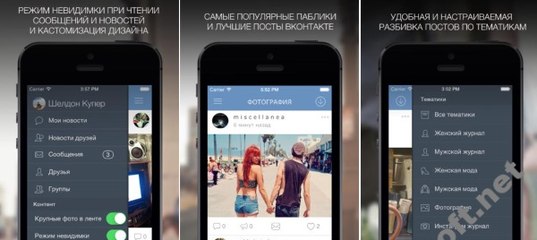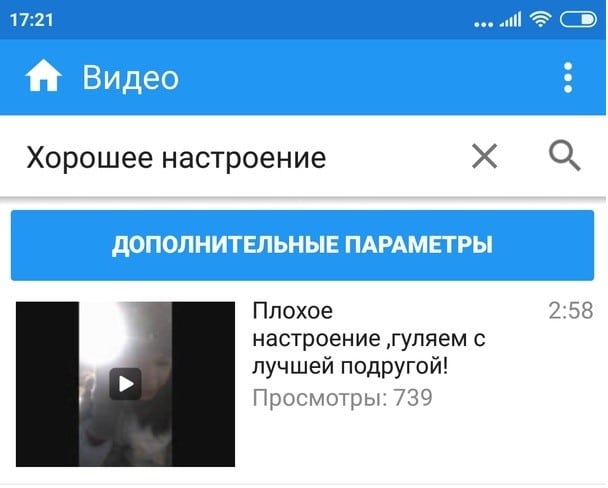Как отключить безопасный поиск на iPhone?
Сегодня мы объясним, как отключить SafeSearch на iPhone? Вы пытаетесь просмотреть веб-сайт с опасным содержанием, но Сафари не позволит вам? В этом случае поможет отключение SafeSearch. Итак, как отключить безопасный поиск на iPhone? Сегодня мы расскажем вам, как отключить SafeSearch как в браузере Safari, так и в браузерах, отличных от Safari.
Для некоторых поисковых запросов требуется отключить безопасный поиск. К счастью, это довольно легко сделать на iPhone. Вам нужно выполнить всего несколько шагов. Безопасный поиск будет отключен. Вы можете сделать любой звонок, который вы хотите. В этот момент полезно сделать предупреждение. Отключение безопасного поиска также может привести к появлению результатов поиска, представляющих некоторые риски для безопасности. Убедитесь, что антивирус и интернет-безопасность установлены и обновлены в вашей системе. Кроме того, обновляйте операционную систему. Эти обновления не защищают вас на 100%, но минимизируют риски.
Вы должны внести изменения в настройки вашего iPhone, чтобы отключить безопасный поиск, если вы используете браузер Safari. Однако при использовании другого веб-браузера вам может потребоваться переключить поисковый фильтр внутри программы браузера.
После всего сказанного и сделанного, если вам надоело, что Google не показывает вам все результаты, прислушайтесь к моему совету. Следовательно, именно так вы можете отключить безопасный поиск на своем iPhone.Как отключить безопасный поиск на iPhone?
Способ 1: отключение SafeSearch в Safari
Большая часть настроек Safari может быть доступна через настройки телефона, поскольку это браузер по умолчанию для iOS. Однако, поскольку он отсутствует в настройках Safari, может быть очень сложно найти параметр SafeSearch на вашем iPhone.
Вы можете использовать функцию безопасного поиска Safari, выполнив следующие простые действия:
- Перейдите к настройкам iPhone.
- Выберите «Экранное время» > «Контент и ограничение конфиденциальности» в меню.

- Просто коснитесь «Ограничения контента» после включения «Ограничения контента и конфиденциальности».
- Прокрутите вниз, пока не увидите «Веб-контент» в разделе «Ограничение контента».
Обязательно выберите «Неограниченный доступ» после перехода на вкладку «Веб-контент», чтобы отключить безопасный поиск. Однако, если Safari не является вашим предпочтительным браузером, этот подход не для вас.
Способ 2: отключение безопасного поиска в браузерах, отличных от Safari
Если вы используете iPhone, но вам не особенно нравится использовать Safari в качестве веб-браузера по умолчанию, мы вам поможем. Поскольку это одна из наиболее широко используемых альтернатив Safari, мы будем использовать браузер Google Chrome для этого руководства. В результате, чтобы отключить SafeSearch в Chrome:
- Активируйте приложение Chrome.
- В правом нижнем углу экрана нажмите на три точки.
- Нажмите «Синхронизация и сервисы Google» в настройках.

Ищите опцию безопасного просмотра, как только вы окажетесь внутри. Вы закончите отключать Безопасный поиск, как только убедитесь, что он отключен. Если вам сложно использовать этот метод, вы можете просто открыть Chrome и использовать панель поиска, чтобы включить явный поиск.Как отключить безопасный поиск на iPhone?
Для своих пользователей фильтр безопасного поиска блокирует много графической и жестокой информации. Возможно, не стоит включать его, если вы чувствительны к такому контенту.
Введите google.com/safesearch в строку поиска, чтобы включить явный поиск. Chrome направит вас к фильтру явного поиска, как только вы нажмете клавишу ввода. Когда вы отключите фильтр, безопасный поиск сделает то же самое.
SafeSearch направлен на то, чтобы улучшить ваш опыт просмотра веб-страниц, но может скрыть от вас многие полезные запросы. Однако, поскольку отключение SafeSearch решит проблему, вам больше не нужно беспокоиться о точности результатов поиска.
Мы узнали, как отключить Безопасный поиск на iPhone. Вас также может заинтересовать: Как заблокировать приложения на iPhone? Как (Safari, Firefox и Chrome) включить файлы cookie на iPhone? Как включить аварийный обход на iPhone?
Вас также может заинтересовать: Как заблокировать приложения на iPhone? Как (Safari, Firefox и Chrome) включить файлы cookie на iPhone? Как включить аварийный обход на iPhone?
Source: Как отключить безопасный поиск на iPhone?
report this ad
© 2021 TechBriefly is a Linkmedya brand.
Родительский контроль на айфоне: устанавливаем, настраиваем, включаем
Как подключить родительский контроль на айфоне?
Рассказываем, как установить родительский контроль на айфоне, вне зависимости от модели вашего смартфона.
…
Настройка ограничений для новых айфонов
- Перейти к настройкам и выбрать «Экранное время».
- Нажать на «Продолжить» и указать, кому принадлежит телефон — взрослому или ребенку, для которого устанавливаются ограничения.
Как убрать ограничение в ВК на iPhone?
Как убрать возрастное ограничение в группе
- Зайдите в «Управление сообществом» (через кнопку с тремя точками — •••)
- Найдите раздел «Дополнительная информация»
- В этом разделе нажмите «Указать возрастные ограничения»
- Выберите вариант «До 16 лет», чтобы снять ограничение
- Нажмите кнопку «Сохранить».

Как поставить ограничение по времени на приложение?
Как ограничить время в приложениях
- Скажите «Окей, Google» или просто нажмите и удерживайте кнопку главного экрана на телефоне Android.
- Скажите или введите команду для таймера приложений. Например: «Установи таймер для [приложения] на 15 минут». «Установи таймер на 30 минут для [приложения]».
Как поставить ограничение на соц сети айфон?
Как ограничить время на соцсети на iPhone или iPad
- Откройте приложение Настройки на своём iPhone или iPad.
- Выберите секцию «Экранное время».
- Выберите «Лимиты программ».
- Нажмите «Добавить лимит».
- Здесь выберите «Соцсети», а затем нажмите «Вперёд» в правом верхнем углу экрана.
Как установить ограничения для детей на айфоне?
Предотвращение доступа к ненормативному контенту и возрастной ценз
- Перейдите в меню «Настройки» и выберите функцию «Экранное время».

- Нажмите «Контент и конфиденциальность», а затем — «Ограничения контента».
- Выберите настройки для каждой функции или настройку в разделе «Разрешенный контент магазина».
Как настроить детский доступ на айфоне?
Устройство iPhone, iPad или iPod touch
- Перейдите в раздел «Настройки» > [ваше имя] > «Семейный доступ» > «Добавить члена семьи» > «Создать детскую запись» > «Далее».
- Введите дату рождения ребенка и нажмите «Далее». …
- Ознакомьтесь с порядком раскрытия конфиденциальных данных ребенка и нажмите «Принять».
Как обойти родительский контроль на айфоне?
Отключите родительский контроль с помощью пароля.
Процедура снятия ограничения идентична для iPhone, iPad и iPod Touch: Откройте Настройки > Основные. Откройте Ограничения. Выберите пункт «Выключить ограничения» и введите пароль.
Что за код Пароль ограничений на айфоне?
Теперь можно проверять сбросился ли старый забытый пароль ограничений, для этого запускаем приложение Настройки – Основные – Ограничения и вводим наш новый пароль: 0000. Если вы все сделали правильно, то новый пароль подойдет, и вы увидите меню ограничений.
Если вы все сделали правильно, то новый пароль подойдет, и вы увидите меню ограничений.
Где находятся ограничения в айфоне?
«Ограничения» в iOS 12 переместились в раздел настроек новой функции «Экранное время». Для того, чтобы получить доступ к списку ограничений необходимо перейти в меню «Настройки» → «Экранное время» → «Контент и конфиденциальность».
Что делать если забыл пароль от айфона без стирания данных?
Как сбросить айфон, если забыл пароль?
- Подключите ваш iPhone, iPad, iPod к рабочему компьютеру с помощью провода USB. …
- Далее нажмите на кнопку «Решить все iOS зависания» в самом низу. …
- Когда загрузка новой версии прошивки будет завершена, вам необходимо нажать на кнопку «Начать восстановление».
Как отключить безопасный поиск в ВК на айфоне 2020?
Как убрать безопасный поиск в ВК
- В правом нижнем углу нажимаем на иконку и переходим в раздел «Видео».

- В правом верхнем углу переходим в поиск .
- В поисковой строке пишем запрос и открываем «Параметры поиска».
- Убираем галочку возле пункта «Безопасный поиск».
Как отключить безопасный поиск на iPhone?
SafeSearch — это встроенная функция вашего iPhone и поисковых систем, которая отфильтровывает нежелательный и неприемлемый контент. Однако иногда вы можете отключить эту функцию для неограниченного просмотра.
Отключение этой функции даст вам доступ к непристойному контенту и может привести к появлению вредоносных веб-сайтов на вашем пороге. Вы можете отключить эту функцию в настройках телефона или через поисковую систему.
Содержание
Как отключить безопасный поиск на iPhone?
Как упоминалось ранее, вы не можете воспроизводить или открывать какой-либо веб-контент, если вы наложили на него ограничения в настройках своего устройства. В основном он работает как фильтр безопасности для вашего устройства, чтобы предотвратить доступ к вредоносным приложениям и веб-сайтам. Вы можете отключить его в настройках под названием «Экранное время».
Вы можете отключить его в настройках под названием «Экранное время».
Однако экранное время может быть защищено паролем. Поэтому для входа в эти настройки требуется ввести пароль. Как только вы войдете в него, вы сможете легко отключить ограничения на веб-контент.
- Откройте настройки устройства.
- Прокрутите вниз и найдите Экранное время . Затем нажмите на него.
- Нажмите на Ограничения содержимого и конфиденциальности .
- Включите Ограничения содержимого и конфиденциальности , если вы не включили его. Затем нажмите Content Restrictions .
- Нажмите на Веб-контент .
- Обязательно выберите Неограниченный доступ , чтобы отключить безопасный поиск.
Как отключить безопасный поиск в поисковых системах?
Безопасный поиск в основном используется в поисковых системах для блокировки явного содержимого и отключения явных автоматических предложений, отображаемых при поиске чего-либо.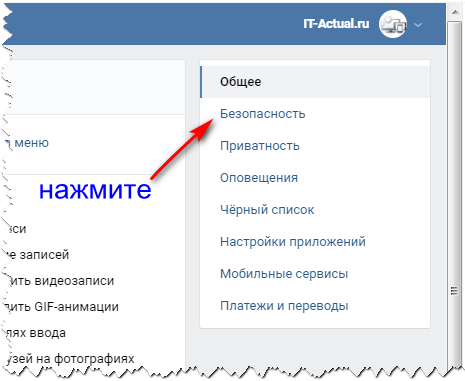 Итак, если вы хотите отключить его, вот как это сделать в популярных поисковых системах.
Итак, если вы хотите отключить его, вот как это сделать в популярных поисковых системах.
Примечание: Фильтр безопасного поиска, примененный к поисковой системе, работает только для этой конкретной поисковой системы.
В поисковой системе Google
Если вы специально хотите отключить безопасный поиск в поисковых системах, вы тоже можете легко это сделать.
Веб-браузером по умолчанию для iPhone является Safari, а поисковой системой по умолчанию является Google. Итак, приведенные ниже шаги будут основаны на том, чтобы отключить безопасный поиск.
- Откройте Safari.
- Откройте главную страницу Google.
- Нажмите на Три строки в верхнем левом углу.
- Затем нажмите Настройки .
- Под SafeSearch Filters , выберите Показать явные результаты .
В поисковой системе DuckDuckGo
Если вы используете DuckDuckGo для получения большинства результатов поиска, вы можете отключить его безопасный поиск. Доступ к поисковой системе DuckDuckGo можно получить из любого браузера, поэтому вот шаги.
Доступ к поисковой системе DuckDuckGo можно получить из любого браузера, поэтому вот шаги.
- Откройте веб-браузер.
- Откройте домашнюю страницу DuckDuckGo.
- Затем нажмите на Три строки в верхнем левом углу.
- Нажмите Все настройки .
- Прокрутите вниз и в разделе «Безопасный поиск» щелкните раскрывающееся меню, в котором отображается Умеренный или Строгий .
- Теперь выберите Выкл. .
В поиске Microsoft Bing
Вы также можете отключить безопасный поиск в поиске Microsoft Bing. Чтобы отключить его, вы можете выполнить следующие шаги.
- Откройте поиск Microsoft Bing.
- Нажмите на профиль или Три линии в верхнем правом/левом углу в зависимости от варианта приложения/браузера.
- Нажмите Настройки .
- Нажмите на Поиск .

- Нажмите SafeSearch .
- Выберите Выкл. .
В поисковой системе Yahoo
Чтобы отключить безопасный поиск в поисковой системе Yahoo, выполните следующие действия.
- Откройте поисковую систему Yahoo.
- Нажмите Настройки расположен в нижней части экрана.
- Перейдите в раздел «Настройки» , а затем в разделе «Безопасный поиск» вы увидите Умеренный или Строгий . Нажмите на него.
- Нажмите Off , чтобы отключить безопасный поиск в Yahoo.
- Далее нажмите Сохранить , и вам нужно принять условие.
В приложении Google
Отключить безопасный поиск в приложении Google так же просто, как и в других поисковых системах. Вот шаги, чтобы отключить безопасный поиск на вашем iPhone.
- Откройте приложение Google.
- Нажмите на свой профиль в правом верхнем углу.

- Нажмите Настройки .
- Нажмите на Скрыть явные результаты .
- Отключить фильтр явных результатов .
Часто задаваемые вопросы
Почему я не могу получить доступ к некоторому содержимому, хотя я отключил безопасный поиск?
Если вы не можете получить доступ к содержимому после отключения безопасного поиска, возможно, системный администратор заблокировал сайт или он был заблокирован вашим интернет-провайдером (ISP).
Что делать, если вы нашли откровенный контент при включенном безопасном поиске?
По данным Google, безопасный поиск не на 100 % точен. Хотя он неплохо справляется с обеспечением безопасного просмотра, иногда ему не удается пометить явное содержимое. В таком случае вы можете обратиться в Google и сообщить о содержании.
Как отключить безопасный поиск на вашем iPhone в 2023 году (6 шагов)
Изображение: Как отключить безопасный поиск на вашем iPhone.
Сложность: Easy
Продолжительность: 5 минут
Что вам понадобится: iPhone
- Безопасный поиск — это функция, которая отфильтровывает явный или неприемлемый контент из результатов поиска в Интернете.
- Он разработан, чтобы помочь пользователям избежать случайного наткнуться на неприемлемый контент во время просмотра веб-страниц.
- В этой статье мы покажем вам, как легко отключить безопасный поиск на вашем iPhone.
Вы устали от безопасного поиска, который всегда мешает вашему поиску в Интернете? Не волнуйтесь, мы вас прикроем.
В этой статье мы покажем вам, как легко отключить Безопасный поиск на вашем iPhone, что даст вам свободный доступ ко всему содержимому, которое вы хотите. Если вы хотите увидеть более точные результаты поиска, получить доступ к откровенному контенту или просто хотите повысить свою конфиденциальность, мы покажем вам, как сделать все это всего за несколько простых шагов.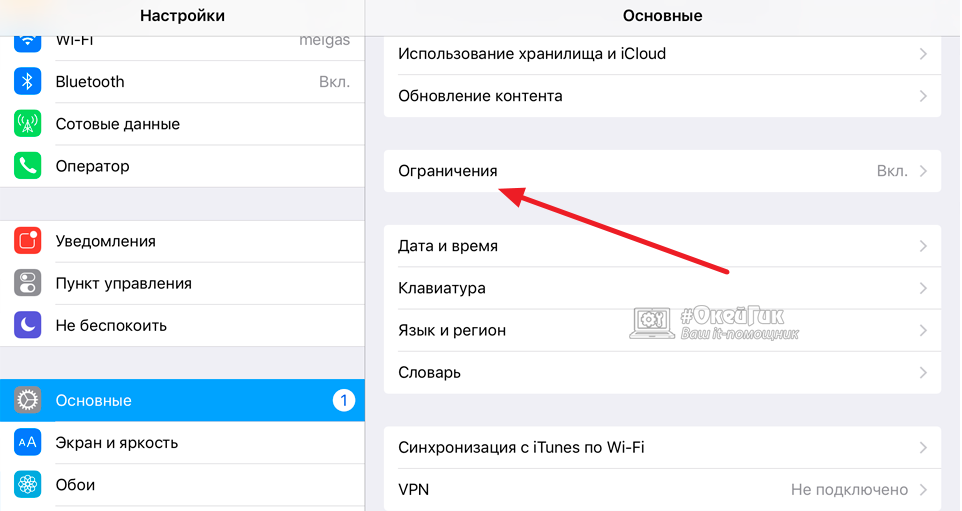
Итак, если вы готовы взять под контроль поиск в Интернете, продолжайте читать, чтобы узнать, как отключить безопасный поиск на вашем iPhone.
Изображение: Как отключить безопасный поиск на iPhone.Как отключить безопасный поиск на вашем iPhone
Вы можете отключить безопасный поиск по разным причинам, например, чтобы получить доступ к откровенному или взрослому контенту, чтобы увидеть более точные результаты поиска или повысить конфиденциальность.
Важно : Отключение безопасного поиска не гарантирует доступ к явному или неприемлемому содержимому.
Чтобы отключить Безопасный поиск на iPhone в Safari, выполните следующие действия:
1. Откройте приложение Safari на вашем iPhone. Приложение Safari — это приложение со значком синего компаса, которое обычно находится на главном экране вашего устройства.
Приложение Safari — это приложение со значком синего компаса, которое обычно находится на главном экране вашего устройства.
2. Нажмите на поле Поиск в верхней части экрана. Это откроет клавиатуру и позволит вам ввести поисковый запрос.
3. Введите поисковый запрос и нажмите Поиск. Это инициирует поиск с использованием поисковой системы по умолчанию, установленной на вашем устройстве.
4. Нажмите на значок A A в правом верхнем углу экрана. Откроется меню настроек Safari.
5. В меню настроек Safari коснитесь параметра Поиск . Это откроет настройки поиска для Safari.
6. Переведите переключатель рядом с Безопасный поиск в положение ВЫКЛ. Это отключит безопасный поиск для ваших запросов в Safari.
Вот оно! Безопасный поиск теперь отключен для ваших поисков в Safari на вашем iPhone.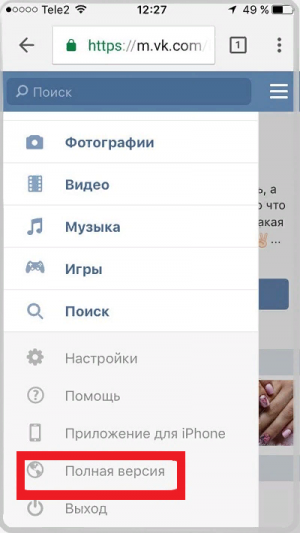
Чтобы отключить Безопасный поиск на вашем iPhone в Google, выполните следующие действия:
1. Откройте приложение Google на вашем iPhone. Приложение Google — это приложение с синим значком «G», которое обычно находится на главном экране вашего устройства.
2. Нажмите на значок меню в верхнем левом углу экрана. Это откроет параметры меню для приложения Google.
3. Нажмите на опцию Настройки .
4. Прокрутите вниз и коснитесь опции General .
5. Нажмите на опцию Фильтры безопасного поиска .
6. Нажмите на опцию Отключить безопасный поиск .
7 . Нажмите кнопку Выключить , чтобы подтвердить, что вы хотите выключить безопасный поиск.
Вот оно! Безопасный поиск теперь отключен для ваших поисковых запросов в приложении Google на вашем iPhone.
Наша еда на вынос
В заключение отметим, что отключение безопасного поиска на вашем iPhone — это простой процесс, который можно выполнить всего за несколько шагов. Однако важно помнить, что отключение Безопасного поиска не гарантирует доступа к откровенному или неприемлемому контенту и может привести к тому, что вы увидите потенциально оскорбительный или тревожный контент, который вы, возможно, не хотите видеть.
Также важно знать о любых возможных последствиях доступа к откровенному или неприемлемому контенту, таких как нарушение условий обслуживания вашего интернет-провайдера или закона.
Имея это в виду, мы надеемся, что это руководство помогло вам показать, как отключить безопасный поиск на вашем iPhone в Safari.
Часто задаваемые вопросы
Зачем мне отключать Безопасный поиск на моем iPhone?
Некоторые люди могут захотеть отключить безопасный поиск на своем iPhone, чтобы получить доступ к откровенному или взрослому контенту, чтобы увидеть более точные результаты поиска или повысить конфиденциальность.
Безопасно ли отключать Безопасный поиск на моем iPhone?
Отключение безопасного поиска на вашем iPhone не гарантирует доступ к откровенному или неприемлемому контенту и может привести к потенциально оскорбительному или тревожному контенту, который вы, возможно, не хотите видеть. Кроме того, доступ к откровенному или неприемлемому контенту может привести к нарушению условий обслуживания вашего интернет-провайдера или закона.
Могу ли я отключить безопасный поиск на моем iPhone для определенных поисковых систем?
Да, на вашем iPhone можно отключить безопасный поиск для определенных поисковых систем. Для этого перейдите в настройки «Поиск» в Safari и выберите поисковую систему, которую хотите изменить. Оттуда вы можете переключить переключатель «Безопасный поиск» в положение «ВЫКЛ» для этой конкретной поисковой системы.
Могу ли я отключить безопасный поиск для всех приложений на моем iPhone, а не только для Safari?
Нет, безопасный поиск можно отключить только для поиска в приложении Safari на вашем iPhone. Другие приложения и службы на вашем устройстве могут иметь свои собственные системы фильтрации, которые нельзя отключить.
Другие приложения и службы на вашем устройстве могут иметь свои собственные системы фильтрации, которые нельзя отключить.
Могу ли я отключить безопасный поиск для определенной учетной записи пользователя на моем iPhone?
Нет, безопасный поиск можно отключить только для устройства в целом и нельзя отключить для отдельных учетных записей пользователей. Если вы хотите отключить безопасный поиск для определенной учетной записи пользователя, вам нужно будет сделать это на отдельном устройстве, связанном с этой учетной записью пользователя.
Первоначально эта статья была опубликована 20 декабря 2022 года, но регулярно обновлялась, чтобы информация оставалась актуальной.
Кайл Крисп
Кайл использует продукцию Apple более 25 лет. Ему нравится помогать людям учиться пользоваться устройствами Apple.
Была ли эта статья полезной?
Да
Нет
Спасибо, что сообщили нам.
Подпишитесь на нашу рассылку, чтобы получать полезные руководства и обзоры по устройствам Apple, доставляемые прямо на ваш почтовый ящик.